Простой способ быстро сжать файл. Как сжать архив zip
Как сжать файл? Архиватор 7 Zip
Всем привет! Не так давно, когда жесткие диски были маленькими, а интернет как «черепаха», то вопроса о том, как сжать файл никто не задавал — все и так все знали, ибо и дискетки были по полтора мегабайта, а флешки в Windows 98 требовали установки драйверов! (да и стоили как чугунный мост)

Однако потребность в сжатии файлов никуда не делась, просто не всегда в этом есть очевидный выигрыш в размере файла. Практическое применение сжатия имеется в использовании электронной почты, ведь интернет не у всех скоростной, а гонять сотни мегабайт информации по интернету нет смысла, если их можно сократить например до несколько десятков!
Как сжать файл архиватором 7 Zip?
Наверняка у многих стоит платный и ломаный архиватор WinRAR, но мы будем использовать бесплатную альтернативу в виде 7 Zip, информацию о установке и настройке которого Вы можете почитать здесь. После того, как вы установили этот архиватор, в контекстном меню (это когда вы кликаете правой кнопкой мыши по файлы) добавилась строчка 7-Zip, именно тут и находятся варианты сжатия.
Вы можете просто кликнуть «Добавит к <ИМЯ ФАЙЛА>.zip» и получите архивированный в zip файлик с дефолтными настройками сжатия, но я хочу показать настройки сжатия. Нам нужно выбрать «Добавит к архиву…»

В строке Архив можем придумать название нашему архиву, по умолчанию оно будет такое же, как и в оригинального файла. Очень важный параметр: «Формат архива». Я рекомендую использовать вам ZIP — этому формату сто лет в обед и работать с ним можно без установки стороннего ПО, однако сжатие у него не всегда радует. Далее можно задать пароль на наш архив (если есть такая потребность)

Наш архив создан, как видите — разница особо не видна, однако представьте что база 1С из 800 мегабайт легко сжимается в 150, а это уже существенно даже в сегодняшних реалиях.
Давайте попробуем еще один распространенный формат сжатия — 7Z. Если выбрать максимальное сжатие, то придется запастись терпением — происходит это все значительно медленнее, если бы мы сжали в Zip.
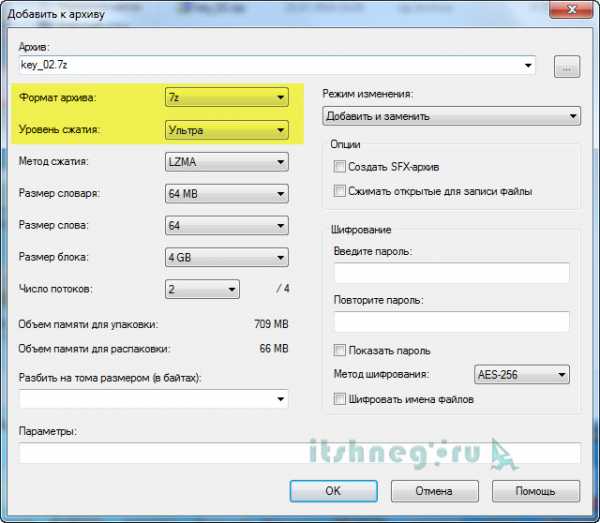
Однако взглянув на скрин ниже можно заметить существенную разницу между zip и 7z. Формат 7z сжимает значительно лучше, но требует больше ресурсов и установленный архиватор.
Конечно же это не единственный способ сжать файл, существуют еще великое множество вариантов. Просто хочу добавить от себя — не пытайтесь сжать видео или картинки, привычные нам архивы не дадут практически никакого выигрыша в размере файла, зато времени на это уйдет уйма. Ну вот и все, теперь вы знаете как сжать файл архиватором 7 Zip 🙂
Вконтакте
Одноклассники
Google+
www.itshneg.ru
Как максимально сжать файл в WinRAR?
class="eliadunit">Часто в повседневной жизни возникает необходимость в сжатии файлов для удобства их хранения, записи на носители и оперативного обмена через социальные сети, электронной почте, файлообменники и другие сервисы в глобальной сети Интернет. Однако не все файлы одинаково хорошо поддаются сжатию. Лучше всего сжимаются файлы текстового формата (txt, doc). Файлы архивов (rar, zip, 7z, lha, tar, gz, jar и т.п.), видео (avi, mpeg, wmv, flv), музыки (mp3, wma, aac) и изображений (jpeg, jpg, gif, png) незначительно уменьшаются в размере, поскольку изначально являются файлами сжатых форматов. Сюда же относятся и файлы Microsoft Office с расширениями docx, xlsx.
Сжатием (уменьшением размера) файлов занимаются специализированные программы-архиваторы, наиболее известные из которых WinRAR, 7zip и WinZip. О том, как максимально сжать файл в архиваторе WinRAR мы и поговорим.
Для начала упаковки файлов в архив необходимо, чтобы на вашем компьютере был установлен архиватор WinRAR. Для начала операции сжатия (архивации) необходимо выделить файлы, которые вы собираетесь сжимать. Затем щелкнув правой кнопкой мыши по выделенной области, вызываем контекстное меню, в котором выбираем строку «Добавить в архив…».
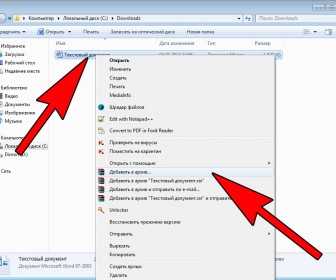
В появившемся рабочем окне «Имя и параметры архива» на вкладке «Общие» задаем имя будущего архива, а также выбираем формат и метод сжатия. Из форматов советуем выбирать общедоступный формат ZIP, поскольку некоторые операционные системы с трудом читают формат RAR. В выпадающем меню «Метод сжатия» выбираем соответственно «Максимальный». Нажимаем кнопку ОК.

Для того чтобы установить свои собственные значения параметров сжатия для формата RAR, перейдите на вкладку «Дополнительно» и нажмите на кнопку «Параметры сжатия» в группе «Параметры NTFS». В новом диалоговом окне вы можете выбрать особые параметры для сжатия текста, аудио и полноцветной графики, выбрать основной алгоритм сжатия и т.д.


Для добавления нового файла в уже имеющийся архив с максимальным сжатием необходимо открыть этот архив и выбрать в меню «Команды» строку «Добавить файл в архив»; ещё проще можно перетащить нужный файл в окно программы. После этого автоматически откроется новое диалоговое окно «Имя и параметры архива». Вам осталось установить для нового файла метод сжатия «Максимальный» и нажать на кнопку ОК.


Думаю прочтение статьи пошло Вам на пользу. Теперь вопросы о максимальном сжатии в WinRar ушли в прошлое, а если и возникнут или забудутся, то в восстановлении компьютерных знаний поможет наш сайт h-y-c.ru!
Рекомендуем к просмотру:
h-y-c.ru
Как максимально сжать файл в WinRAR?
class="eliadunit">Часто в повседневной жизни возникает необходимость в сжатии файлов для удобства их хранения, записи на носители и оперативного обмена через социальные сети, электронной почте, файлообменники и другие сервисы в глобальной сети Интернет. Однако не все файлы одинаково хорошо поддаются сжатию. Лучше всего сжимаются файлы текстового формата (txt, doc). Файлы архивов (rar, zip, 7z, lha, tar, gz, jar и т.п.), видео (avi, mpeg, wmv, flv), музыки (mp3, wma, aac) и изображений (jpeg, jpg, gif, png) незначительно уменьшаются в размере, поскольку изначально являются файлами сжатых форматов. Сюда же относятся и файлы Microsoft Office с расширениями docx, xlsx.
Сжатием (уменьшением размера) файлов занимаются специализированные программы-архиваторы, наиболее известные из которых WinRAR, 7zip и WinZip. О том, как максимально сжать файл в архиваторе WinRAR мы и поговорим.
Для начала упаковки файлов в архив необходимо, чтобы на вашем компьютере был установлен архиватор WinRAR. Для начала операции сжатия (архивации) необходимо выделить файлы, которые вы собираетесь сжимать. Затем щелкнув правой кнопкой мыши по выделенной области, вызываем контекстное меню, в котором выбираем строку «Добавить в архив…».
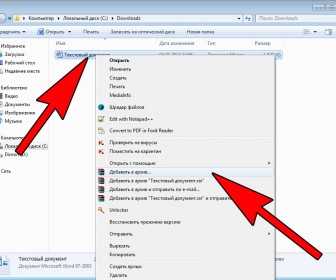
В появившемся рабочем окне «Имя и параметры архива» на вкладке «Общие» задаем имя будущего архива, а также выбираем формат и метод сжатия. Из форматов советуем выбирать общедоступный формат ZIP, поскольку некоторые операционные системы с трудом читают формат RAR. В выпадающем меню «Метод сжатия» выбираем соответственно «Максимальный». Нажимаем кнопку ОК.

Для того чтобы установить свои собственные значения параметров сжатия для формата RAR, перейдите на вкладку «Дополнительно» и нажмите на кнопку «Параметры сжатия» в группе «Параметры NTFS». В новом диалоговом окне вы можете выбрать особые параметры для сжатия текста, аудио и полноцветной графики, выбрать основной алгоритм сжатия и т.д.


Для добавления нового файла в уже имеющийся архив с максимальным сжатием необходимо открыть этот архив и выбрать в меню «Команды» строку «Добавить файл в архив»; ещё проще можно перетащить нужный файл в окно программы. После этого автоматически откроется новое диалоговое окно «Имя и параметры архива». Вам осталось установить для нового файла метод сжатия «Максимальный» и нажать на кнопку ОК.


Думаю прочтение статьи пошло Вам на пользу. Теперь вопросы о максимальном сжатии в WinRar ушли в прошлое, а если и возникнут или забудутся, то в восстановлении компьютерных знаний поможет наш сайт h-y-c.ru!
Рекомендуем к просмотру:
h-y-c.ru
Как максимально сжать файл в WinRAR
По умолчанию, при создании архива в WinRAR степень сжатия файлов в нем установлена на среднее значение. Независимо от того, какой формат архива вы выберите (RAR, RAR5 или ZIP), вы можете изменить силу его компрессии как в большую, так и в меньшую сторону. Для этого нужно выбрать ее значение из выпадающего окна перед началом архивации.
Сейчас мы вам покажем, как максимально сжать файл в WinRAR на примере. На рабочем столе у нас есть текстовый документ – Реферат.docx.

Откроем его в архиваторе. Быстрее всего это сделать, кликнув по файлу правой кнопкой мыши и выбрав команду «Добавить в архив».

После этого откроется окно с настройками архивирования. Здесь кроме выбора имени, формата и других параметров есть опция выбора метода сжатия.
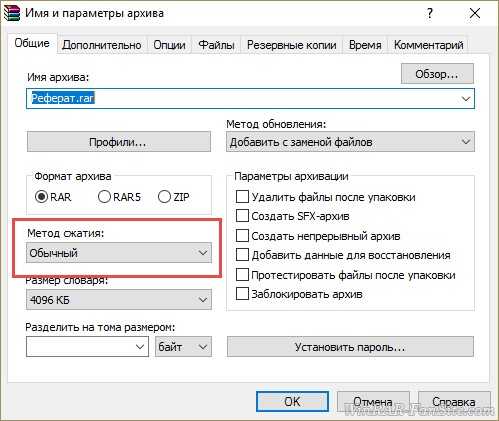
Кликните по окошку и выберите максимальный, затем нажмите на кнопку «ОК», чтобы начать процесс создания архива.

Вот и все, что нужно сделать!
Обратите внимание: лучше всего сжимаются текстовые документы, а хуже – картинки и видео. Увеличив степень сжатия также увеличится время, которое будет на это затрачено. Чтобы создать архив предельно быстро, можно выбрать метод «Без сжатия».
winrar-fansite.com
Как сжать pdf и jpg файл в zip или rar архив

Что вы делаете, когда нужно отправить, например, по электронной почте десятки файлов pdf, или jpg? Лучше всего их сжать в один архив zip или rar до минимального размера.
Может вам нужно больше места на жестком диске или коллекция данных, не помещается на карте памяти?
Тогда просто сожмите их. Упакованные нескольких в один значительно меньше, чем общий размер.
Для многих это тривиальные вопросы, но и многие ищут ответы. В этом кратком руководстве приведены самые простые методы.
Для этого можно использовать онлайн сервисы, программы или встроенные инструменты Windows 7 — Windows 10.
Сжать большой файл, например, с игрой можно сильно – максимально, до минимального размера, до нужного и без потери качества, например, фото.
Сжатие файлов в ОС Windows 7 — Windows 10 встроенными средствами
Начнем с того, как сжать данные в еще самой популярной операционной системе для персональных компьютеров и ноутбуков — Windows 7, хотя Windows 8 и Windows 10 аналогично.
Эта операция очень проста. С помощью проводника Windows вызываем стандартный менеджер системных файлов.
Для этого откройте папку, содержащую файлы, которые хотите упаковать в один сжатый файл архива.
Затем, выделите все с помощью мыши или комбинацией клавиш — Ctrl+A. После того, как выберете данные, которые должны быть сжаты, нажмите на любом из них ПКМ.
Затем подведите курсор к строке «отправить» и нажмите на опцию – «сжатая zip — папка».

После вызова этих команд, система начнет процедуру сжатия данных. Вы увидите диалоговое окно, в котором можно наблюдать за ходом процесса.
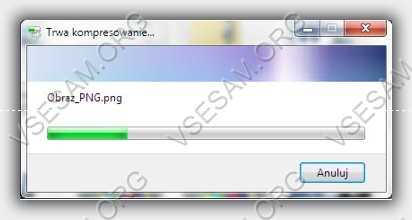
Если в будущем захотите распаковать сжатый файл архива, нажмите на архив ПКМ и выберите «извлечь».
Несколько технических деталей при сжатии файлов в архив
Как происходит сжатие данных? Это процесс преобразования набора данных таким образом, чтобы хранить информацию с меньшим числом битов.
В этой цифровой реальности, существуют две формы сжатия: с потерями и без потерь.
Первый используется чаще всего в отношении видео, цифровых изображений и звука.
Сжатия с потерями имеет значительно более высокую эффективность (размер уменьшается даже несколько десятков раз, чем соответствующие данные, хранящиеся в несжатом виде).
Только тогда исходная информация безвозвратно теряется (например, в случае звуков срезаются наименее важные для чеховского уха, аналогично в случае изображения – уменьшается количество деталей, тонового диапазона, глубина цвета и т.д.), но пользователь по-прежнему имеет доступ к основной информации (видео, фото, музыка).
В случае сжатия без потерь, наиболее часто применяется в случае какой-либо упаковки, выбранных пользователем файлов на вашем компьютере и размер при этом может быть точно такой же как оригинал.
В целом же сжатие файлов чаще всего используется не только для уменьшения объема данных, но, чтобы его было легче транспортировать (например, отправить по электронной почте), большую коллекция из нескольких файлов.Описанный выше способы, основывается на использовании функции встроенной в операционную систему.
Очевидно, что это не единственный метод. Многие пользователи используют дополнительные приложения архиваторы.
Если вы ищете простое в использовании и эффективное приложения для сжатия и распаковки файлов и папок, тогда скачайте и установите вот эту бесплатную программу — она на русском языке. Успехов.
vsesam.org
Как сжать файл в архиваторе WinRAR
Пользователи компьютерных технологий очень часто сталкиваются с необходимостью сжимать файлы для экономии пространства жёстких дисков, для передачи через электронную почту или социальные сети с ограниченной пропускной способностью, для конфиденциальной передачи данных через глобальную сеть интернет. Чтобы понимать, как максимально сжать файл в WinRAR, необходимо знать некоторые особенности различных цифровых форматов. Ведь от величины оригинального файла есть прямая зависимость и степени сжатия. Хороши для сжатия многие данные, не подвергавшиеся компрессии предварительно. Такие форматы как выполняемые файлы «.exe», текстовые документы с разрешением «.txt» и «.doc», база данных «.dbf», элементарные картинки в «.bmp».
А вот со звуковыми файлами формата «.wav» или со сложными изображениями формата «.bmp» уже гораздо сложнее. Практически невозможно сжать уже компрессированные данные, такие как архивные файлы форматов «.zip» и «.cab». К сжатым документам формата «.pdf», а также к сжатым изображениям и видео типа «.jpg», «.gif», «.avi», «.mpg» это тоже относится. Практически не сжимаются и звуковые файлы в формате «.mp3». Сжатие такого рода файлов происходит всего на один-два процента благодаря особенностям служебных блоков и незначительной избыточностью.
Не зря архиватор от Евгения Рошала считается лучшим не только на постсоветском пространстве, но и за рубежом, так как сильно сжать файл в WinRAR всё-таки возможно. Происходит это за счёт специфических модернизированных алгоритмов сжатия мультимедийных файлов, выполняемого программного обеспечения и множества разнообразных форматов. Архиватор WinRAR полностью управляет и контролирует содержимое в архивных цифровых документах. Может также восстановить повреждённые данные. Шифрует и создаёт самораспаковывающиеся и многотомные архивы. А самым особым достоинством популярнейшего архиватора можно выделить возможность добавлять информацию в созданный ранее архивный файл.
Максимальный размер архивного файла не может превышать значение в 8.589934591Gbyte. Это определено стандартами.
Для возможности использовать разные методы сжатие пользователю необходимо проделать следующее:
- — Нажать правой кнопкой мыши на файл для предстоящего сжатия
- — Выбрать в контекстном меню функцию «Add to archive…»/ «Добавить в архив»
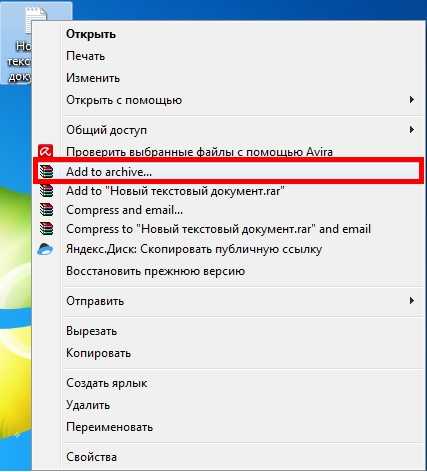
- — В открывшемся окне с параметрами в пункте «Compression method»/ «Способ сжатия» выбрать один из представленных.
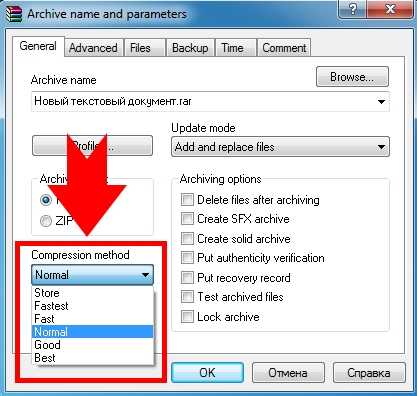
- Store – архивный файл останется такого же размера, как и исходный файл
- Fastest – Очень быстро по времени, но незначительно по степени сжатия
- Fast — Быстро по времени, но слабо по степени сжатия
- Normal – оптимальный вариант для сжатия
- Good – улучшенный алгоритм сжатия
- Best – скрупулезный анализ исходных данных с выбором наилучшего алгоритма сжатия
Похожие материалы
xn--80aaebnt8bmecr6a3f.xn--p1ai
Как максимально сжать файл в WinRAR?
class="eliadunit">Часто в повседневной жизни возникает необходимость в сжатии файлов для удобства их хранения, записи на носители и оперативного обмена через социальные сети, электронной почте, файлообменники и другие сервисы в глобальной сети Интернет. Однако не все файлы одинаково хорошо поддаются сжатию. Лучше всего сжимаются файлы текстового формата (txt, doc). Файлы архивов (rar, zip, 7z, lha, tar, gz, jar и т.п.), видео (avi, mpeg, wmv, flv), музыки (mp3, wma, aac) и изображений (jpeg, jpg, gif, png) незначительно уменьшаются в размере, поскольку изначально являются файлами сжатых форматов. Сюда же относятся и файлы Microsoft Office с расширениями docx, xlsx.
Сжатием (уменьшением размера) файлов занимаются специализированные программы-архиваторы, наиболее известные из которых WinRAR, 7zip и WinZip. О том, как максимально сжать файл в архиваторе WinRAR мы и поговорим.
Для начала упаковки файлов в архив необходимо, чтобы на вашем компьютере был установлен архиватор WinRAR. Для начала операции сжатия (архивации) необходимо выделить файлы, которые вы собираетесь сжимать. Затем щелкнув правой кнопкой мыши по выделенной области, вызываем контекстное меню, в котором выбираем строку «Добавить в архив…».
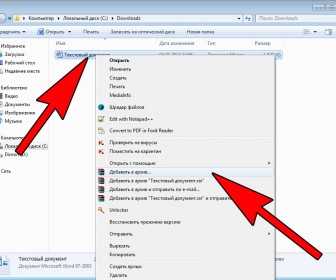
В появившемся рабочем окне «Имя и параметры архива» на вкладке «Общие» задаем имя будущего архива, а также выбираем формат и метод сжатия. Из форматов советуем выбирать общедоступный формат ZIP, поскольку некоторые операционные системы с трудом читают формат RAR. В выпадающем меню «Метод сжатия» выбираем соответственно «Максимальный». Нажимаем кнопку ОК.

Для того чтобы установить свои собственные значения параметров сжатия для формата RAR, перейдите на вкладку «Дополнительно» и нажмите на кнопку «Параметры сжатия» в группе «Параметры NTFS». В новом диалоговом окне вы можете выбрать особые параметры для сжатия текста, аудио и полноцветной графики, выбрать основной алгоритм сжатия и т.д.


Для добавления нового файла в уже имеющийся архив с максимальным сжатием необходимо открыть этот архив и выбрать в меню «Команды» строку «Добавить файл в архив»; ещё проще можно перетащить нужный файл в окно программы. После этого автоматически откроется новое диалоговое окно «Имя и параметры архива». Вам осталось установить для нового файла метод сжатия «Максимальный» и нажать на кнопку ОК.


Думаю прочтение статьи пошло Вам на пользу. Теперь вопросы о максимальном сжатии в WinRar ушли в прошлое, а если и возникнут или забудутся, то в восстановлении компьютерных знаний поможет наш сайт h-y-c.ru!
Рекомендуем к просмотру:
h-y-c.ru
- Профилактическое обслуживание компьютеров

- Неро как пользоваться

- Что значит код ошибки 0

- Как добавить устройство воспроизведения звука windows 10

- Вернуть windows 10 в исходное состояние

- Внутренняя программная ошибка finereader 12

- Функции 10 виндовс

- На ноутбуке пропадает интернет

- Dhcp настройка windows server 2018

- Как сделать загрузочную флешку при помощи ultraiso

- Как запустить проект в visual studio 2018

